Mau Bikin Tanda Tangan Digital? Siapkan HP-mu, Begini Caranya!
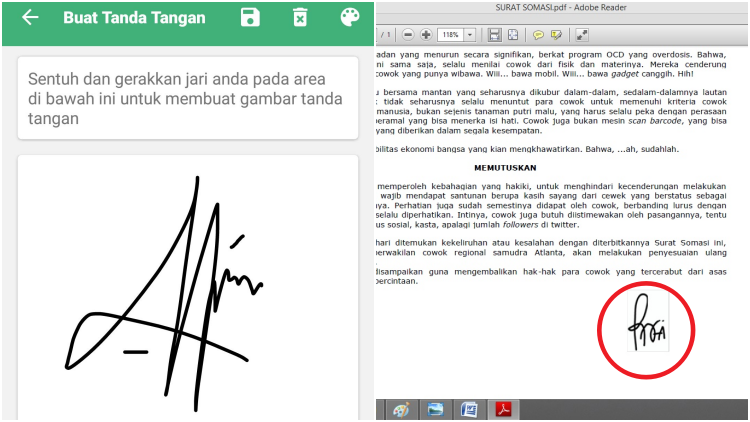
PrimaDaily – Saat ini di era teknologi modern, tanda tangan digital terkadang dibutuhkan sebagai bukti persetujuan terhadap hampir semua dokumen. Hal ini dikarenakan sejalan dengan pengiriman dokumen-dokumen secara online yang dianggap lebih praktis dan cepat.
Kebanyakan orang saat ini melampirkan tanda tangannya secara online dengan cara menuliskannya terlebih dahulu pada sebuah kertas kosong lalu melakukan scan. Akan tetapi kehadiran ponsel pintar (smartphone) juga dapat membantumu untuk masalah tanda tangan ini.
Nah jika anda berniat untuk membuat tanda tangan digital, berikut ini disajikan tipsnya.
Lihat Juga: Lakukan Cara Ini Bila Playstore Tidak Bisa Dipakai
Cara Membuat Tanda Tangan Digital
Caranya adalah dengan mengunduh aplikasi Adobe Fill and Sign pada smartphone. Tenang, aplikasi ini akan memudahkan anda tanpa harus membuat akun terlebih dahulu. Berikut dijelaskan.
- Unduh atau instal aplikasi Adobe Fill & Sign: Easy PDF Doc & Form Filler di play store.
- Setelah aplikasi terpasang segeralah buka aplikasi, kemudian klik Pen Tools yang berada di kanan atas untuk membuat tanda tangan.
- Selanjutnya pilih menu Create Signature pada opsi pilihan yang disediakan dari Pen Tools tadi.
- Nantinya setelah diklik akan muncul halaman untuk membuat tanda tangan. Di sini anda bisa membuat tanda tangan dengan menggambarnya hanya menggunakan jari. Jika sudah dirasa pas dan oke, klik tulisan Done yang tertera pada pojok kanan atas. Tanda tangan anda akan tersimpan.
- Untuk melihat hasil tanda tangan yang sudah digambar tadi, bukalah ikon Pen Tools kembali.
Baca Juga: Lima Aplikasi Kolase Foto Keren & Populer di Smartphone Android
Nah, anda tinggal membubuhkan tanda tangan anda pada dokumen yang sedang membutuhkan tanda tangan. Dengan cara men-drag tanda tangan yang sudah anda selesaikan tadi. Namun bukan hanya itu saja. Pada aplikasi ini, pengguna bisa juga menambahkan beberapa dokumen yang butuh tanda tangan. Caranya dengan mengklik tanda (+) yang terdapat ditengah dokumen.
Nantinya akan ada pilihan tulisan yang hendak anda klik, seperti:
- From PDF library
- From the photo library
- Take a picture






